
 it
it  English
English  Español
Español  中國人
中國人  Tiếng Việt
Tiếng Việt  Deutsch
Deutsch  Українська
Українська  Português
Português  Français
Français  भारतीय
भारतीय  Türkçe
Türkçe  한국인
한국인  Gaeilge
Gaeilge  اردو
اردو  Indonesia
Indonesia  Polski
Polski Telegram è una delle app di messaggistica più facili da usare e diffuse nella CSI, nonostante sia bloccata in diversi Paesi. Tuttavia, queste limitazioni possono essere superate. L'implementazione di un proxy in Telegram consente di accedere a questo servizio di messaggistica da qualsiasi luogo del mondo. Nelle sezioni seguenti, offriamo una guida dettagliata, passo dopo passo, per semplificare il processo di creazione di un proxy in Telegram in pochi minuti.
È importante notare che tutte le versioni dell'applicazione, tranne la variante web, supportano questa funzione. Se avete bisogno di configurare un proxy per Telegram in un browser web, è necessario configurare le impostazioni di rete per attivare il proxy. Le istruzioni complete per questa configurazione sono fornite di seguito, comprese le indicazioni per disabilitare i proxy di Telegram.
Nel suo impegno per un anonimato sicuro, il servizio di messaggistica utilizza server SOCKS5.
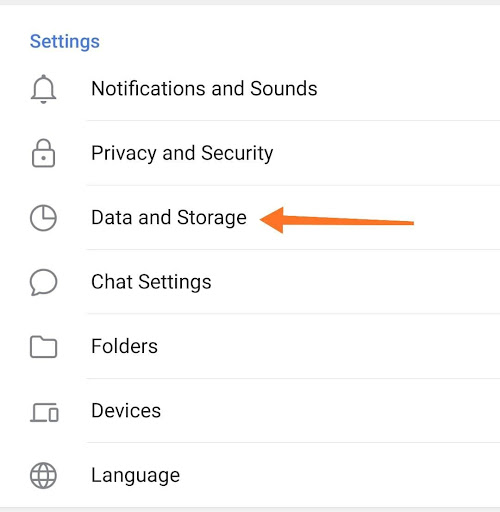
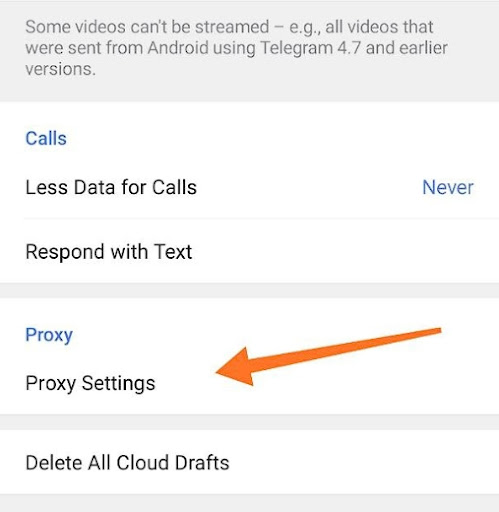
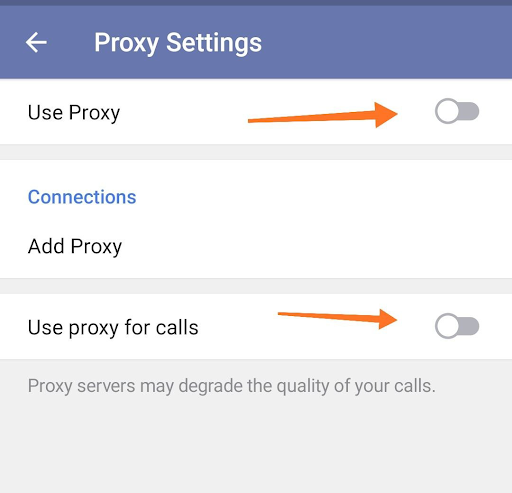
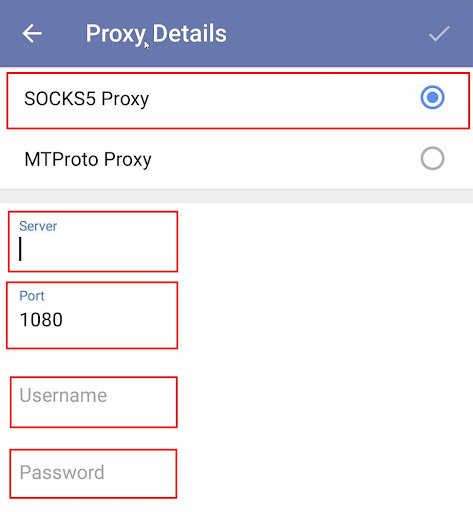
Nella maggior parte dei casi, l'applicazione Android automatizzerà il processo di configurazione del proxy. Per una comprensione più dettagliata dell'integrazione di un server proxy sul proprio smartphone, si consiglia di leggere le linee guida specifiche per l'impostazione di un proxy su dispositivi Android.
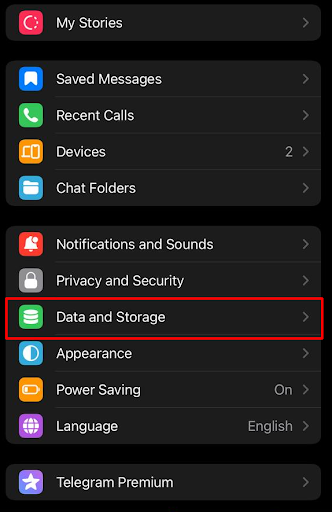
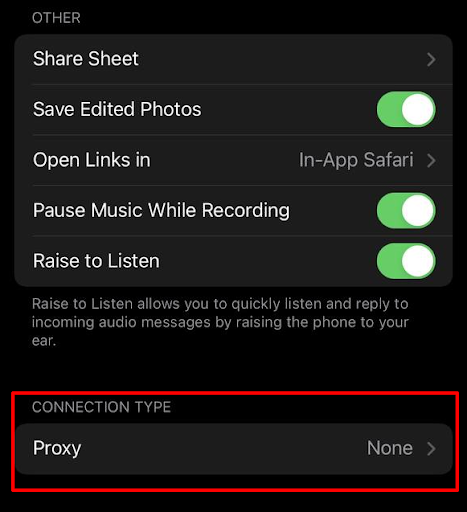
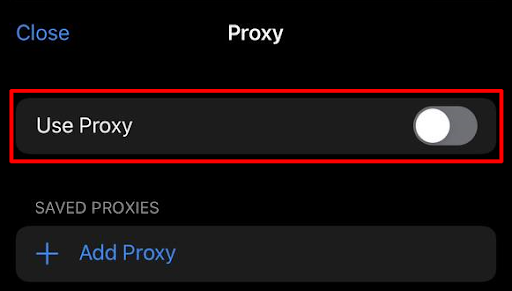
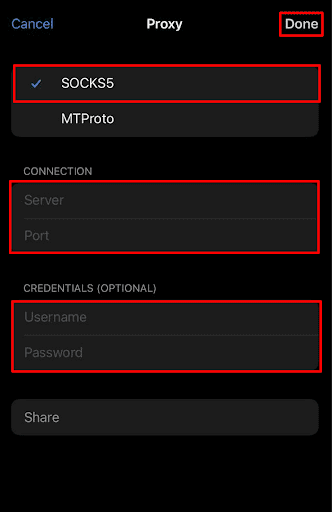
Se avete bisogno di configurare un proxy sul vostro iPhone per applicazioni diverse da Telegram, seguite le istruzioni dettagliate sulla configurazione di un proxy sui dispositivi iOS.
Per gli utenti di Telegram e Telegram X è fondamentale notare che l'applicazione scelta è irrilevante in questo contesto. Le interfacce all'interno della sezione delle impostazioni del proxy di entrambe le applicazioni sono completamente identiche, con le etichette dei pulsanti che rimangono coerenti. Di conseguenza, qualsiasi domanda su come utilizzare un proxy in Telegram manterrà la sua rilevanza e riceverà risposte identiche su entrambe le piattaforme.
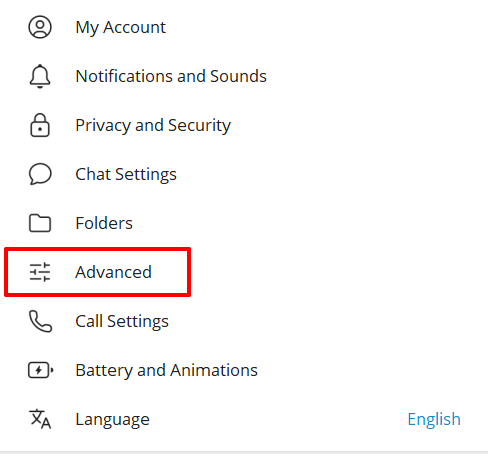
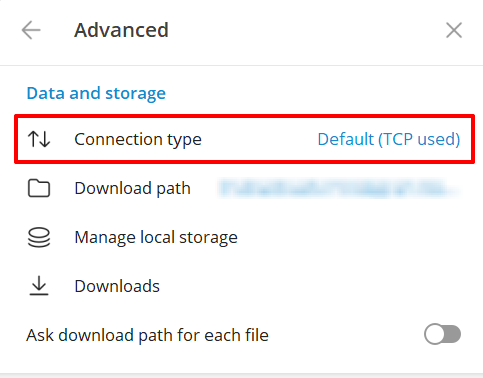
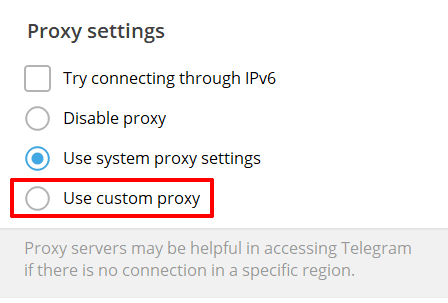
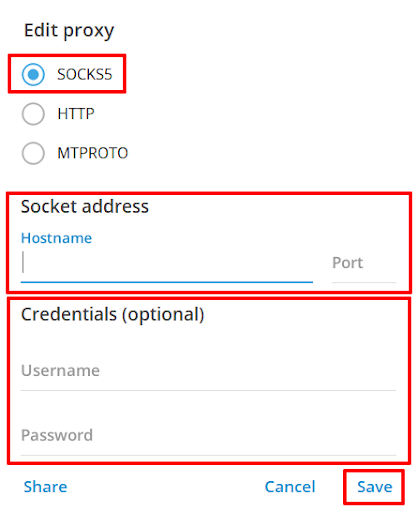
Telegram per Windows possiede la capacità di configurare automaticamente i proxy, semplificando il processo per gli utenti.
Stabilire un proxy all'interno di Telegram non è né complesso né dispendioso in termini di tempo, ma è essenziale per mantenere la funzionalità e le prestazioni dell'applicazione.
Se avete deciso di estendere le impostazioni del proxy a tutte le applicazioni del vostro computer, prendete in considerazione l'opportunità di seguire le linee guida complete per la configurazione di un proxy su Windows 10.
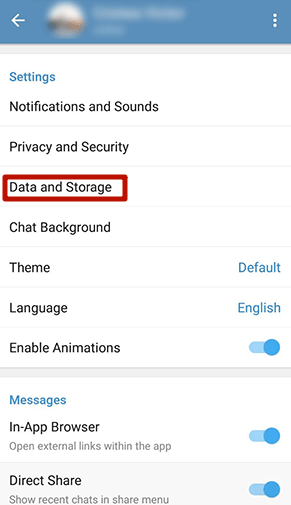
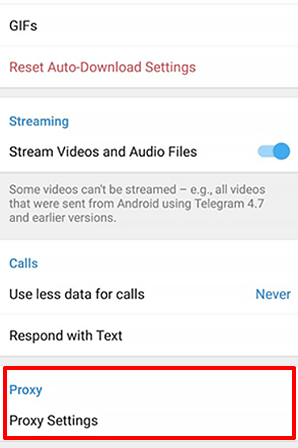
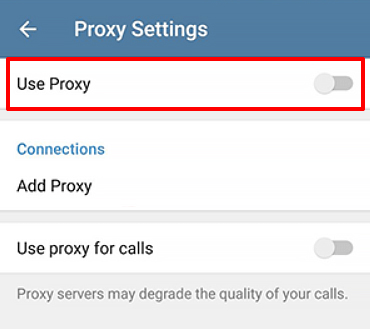
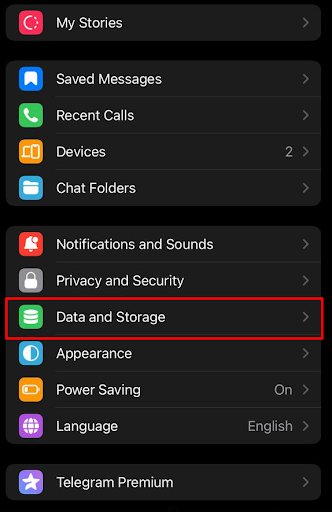
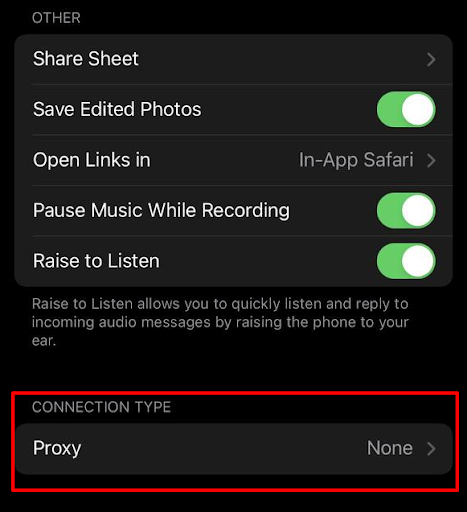
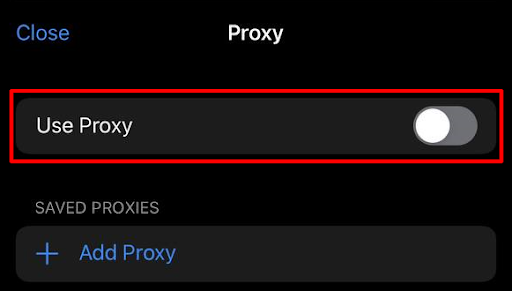
Dopo aver disabilitato il proxy e risolto i problemi che hanno reso necessaria questa misura, è indispensabile procedere tempestivamente con una nuova configurazione. Ciò garantirà un'esperienza sicura e ininterrotta su Telegram.
Commenti: 0